Bluetooth iPhone nu funcționează? Încercați aceste remedieri
Dacă sunteți proprietar de smartphone, Bluetooth este ceea ce permite telefonului dvs. să vorbească cu alte dispozitive, cum ar fi difuzoarele audio compatibile cu Bluetooth și căștile.
Ca aproape orice alt standard tehnologic sau dispozitiv, Bluetooth poate înceta să funcționeze la anumite ore și în anumite condiții. Iată ce să faci în astfel de situații dacă se întâmplă să fii utilizator de iPhone.
Bluetooth nu se conectează? Verificați dacă Bluetooth-ul iPhone-ului este activat!
Cea mai frecventă plângere când vine vorba de Bluetooth-ul iPhone-ului este că nu se va conecta sau nu se va asocia cu dispozitivul pe care îl doriți. Cealaltă plângere cea mai frecventă care susține că nu va rămâne conectată este o extensie a acestei probleme.
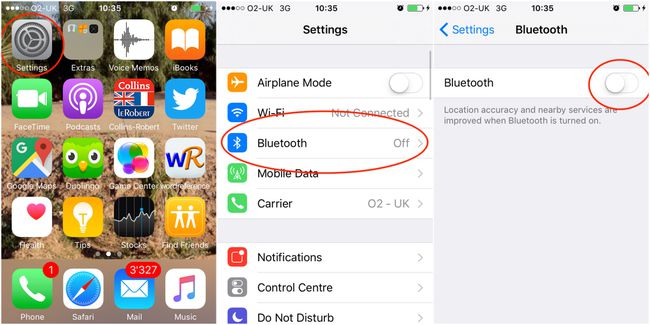
Pot exista mai multe motive pentru eșecurile conexiunii, dar vom începe cu cel mai simplu și mai evident: Bluetooth-ul iPhone-ului nu este pornit. În mod corespunzător, ar putea fi și dispozitivul cu care doriți să vă asociați iPhone-ul să nu fie în modul Bluetooth sau să nu aibă Bluetooth-ul activat.
Presupunând că Bluetooth-ul iPhone-ului dvs. nu este pornit, iată ce faceți pentru ca acesta să funcționeze:
- Deschis Setări
- Atingeți Bluetooth
- Beţivan Bluetooth în verde Pe poziţie
Pentru a împerechea iPhone-ul cu dispozitivul Bluetooth, trebuie să vă asigurați că acest dispozitiv sau dispozitiv poate fi descoperit, ceea ce înseamnă că trebuie să activați Bluetooth-ul sau să îl puneți în modul de descoperire. În funcție de dispozitivul dvs., aceasta implică fie apăsarea unui buton fizic de pe aparat, fie accesarea meniului de setări relevant de pe interfața sa de utilizator.
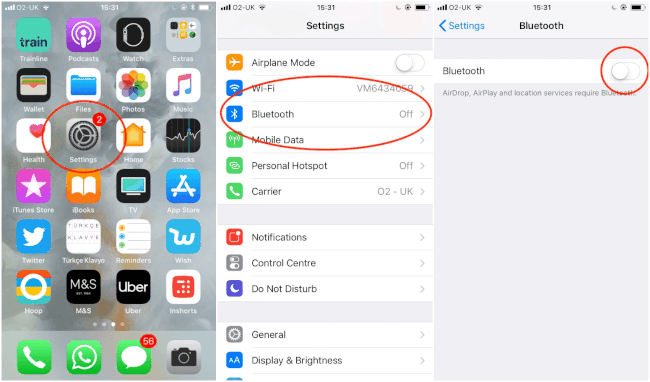
După ce ați făcut acest lucru, trebuie să asociați dispozitivul cu iPhone-ul dvs.:
- Deschis Setări
- Atingeți Bluetooth
- Atingeți dispozitivul la care doriți să vă conectați iPhone-ul. În imaginile de mai sus, iPhone-ul este conectat la un dispozitiv audio Samsung.
iPhone-ul dvs. ar trebui apoi să se împerecheze cu succes cu dispozitivul. Odată împerecheat, veți putea apoi să faceți orice este menit să facă dispozitivul. Dacă este un difuzor audio, redarea muzicii pe iPhone înseamnă că muzica va fi auzită prin difuzor și nu prin iPhone.
Bluetooth nu se conectează? Asigurați-vă că iPhone-ul dvs. nu este prea departe de dispozitivul dvs. Bluetooth!
iPhone-ul și dispozitivul dvs. compatibil Bluetooth sunt atât în modul Bluetooth, cât și sunt descoperite? iPhone-ul tău Bluetooth încă nu funcționează? Ei bine, următoarea cea mai simplă explicație pentru motivul pentru care iPhone-ul tău nu se conectează este că este prea departe de dispozitivul compatibil Bluetooth.

În timp ce distanțele ideale pot varia în funcție de fiecare dispozitiv și model de iPhone, în general trebuie să vă aflați la maximum zece metri (adică 10,9 yarzi) pentru a obține un semnal Bluetooth bun. Mai departe și probabil că veți avea probleme de conectare sau veți experimenta o pierdere a semnalului dacă sunteți deja conectat.
Având în vedere acest lucru, ar trebui să vă puneți iPhone-ul și dispozitivul compatibil Bluetooth cât mai aproape unul de celălalt atunci când încercați să le asociați, crescând probabilitatea ca acestea să se conecteze cu succes.
Bluetooth nu se conectează? Asigurați-vă că dispozitivul dvs. Bluetooth nu este conectat la altceva!
Un alt suspect principal în misterul „iPhone Bluetooth nu funcționează” este interferența de la alte dispozitive. Dacă dispozitivul dvs. compatibil Bluetooth este deja conectat prin Bluetooth la, de exemplu, un laptop, atunci de obicei nu vă puteți conecta iPhone-ul la acesta.
În astfel de cazuri, ar trebui să încercați să opriți Bluetooth-ul dispozitivului care interferează, apoi să încercați să vă asociați iPhone-ul cu dispozitivul compatibil Bluetooth. Acest lucru ar trebui să funcționeze conform așteptărilor, permițându-vă să utilizați împreună iPhone-ul și dispozitivul.
În cazuri mai rare, ar trebui să încercați și să ștergeți orice alte dispozitive din memoria aparatului dvs. compatibil Bluetooth, presupunând că dispozitivul salvează dispozitivele cu care a fost asociat anterior. De exemplu, dacă ați făcut recent upgrade la un iPhone nou, puteți încerca să ștergeți iPhone-urile anterioare din memoria dispozitivului dvs. compatibil Bluetooth. Se știe că acest lucru rezolvă problemele de conectare în cazul difuzoarelor auto.
Bluetooth nu se conectează? Verificați-vă bateria!
Dacă ambele dispozitive sunt în modul Bluetooth, sunt apropiate și niciun alt dispozitiv nu interferează cu asocierea, atunci o posibilitate este că dispozitivul dvs. compatibil Bluetooth are o încărcare scăzută a bateriei.
Dacă aveți o baterie epuizată, puteți slăbi capacitatea dispozitivului dvs. Bluetooth de a se asocia cu iPhone-ul. În astfel de cazuri, ar trebui să încercați să-l conectați la o sursă de alimentare, care ar trebui să îi ofere suficientă putere pentru a gestiona procesul de asociere și, de asemenea, să-l lase să se reîncarce.
Bluetooth nu se conectează? Reporniți și redescoperiți!
Când niciuna dintre metodele de mai sus nu funcționează, puteți încerca și două metode simple, dar uneori eficiente. Mai întâi, încercați să opriți și să reporniți iPhone-ul și dispozitivul compatibil Bluetooth, deoarece șterge starea curentă de funcționare a ambelor gadget-uri.
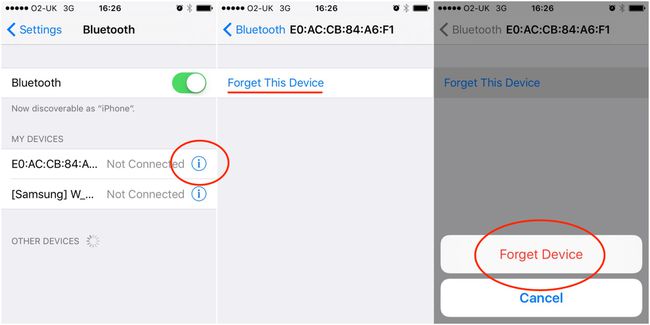
De asemenea, puteți încerca să uitați dispozitivul compatibil Bluetooth de pe iPhone, apoi să îl descoperiți din nou. Iată cum faci asta:
- Mergi la Setări
- Atingeți Bluetooth
- Apasă pe i simbolul de lângă numele dispozitivului dvs. compatibil Bluetooth
- Atingeți Uitați acest dispozitiv
- Atingeți Uitați dispozitivul
După ce ați făcut acest lucru, va trebui să descoperiți dispozitivul din nou.
- Puneți dispozitivul în modul său de descoperire Bluetooth. Consultați instrucțiunile sale dacă nu sunteți sigur cum să faceți acest lucru.
- Repetați pașii 1 și 2 de mai sus.
- După Pasul 2, iPhone-ul dvs. ar trebui să descopere dispozitivul. Atingeți numele dispozitivului pentru a se asocia cu acesta.
Cu anumite dispozitive, vi se va solicita să introduceți o parolă sau un cod PIN atunci când vă asociați iPhone-ul cu acesta. Acest cod poate fi găsit de obicei în manualul de instrucțiuni al dispozitivului dvs.
Bluetooth nu se conectează? Încercați o resetare hardware!
Ca o alternativă mai serioasă la repornirea ambelor dispozitive, puteți încerca o resetare hard a iPhone-ului dvs. tot nu se va conecta la Bluetooth. Acest lucru șterge memoria temporară utilizată de aplicațiile dvs., rezolvând astfel anumite probleme de operare.
Pentru posesorii de iPhone 8 și X, iată ce ar trebui să faceți:
- Apăsați și eliberați Creșterea volumului butonul din partea stângă a telefonului
- Apăsați și eliberați Volum scăzut buton
- Țineți apăsat Somn/Trez butonul din partea dreaptă a telefonului până când acesta repornește
Proprietarii modelelor anterioare de iPhone ar trebui să se refere la un Lifewire anterior ghid care se ocupă în mod special de hard reset.
După ce ați repornit, ar trebui să vă reparați iPhone-ul cu dispozitivul Bluetooth, așa cum este descris mai sus.
Bluetooth nu se conectează? Alte optiuni.
Dacă ați încercat să reparați și să resetați atât iPhone-ul, cât și dispozitivul Bluetooth și ați șters orice alt dispozitive care ar putea interfera, s-ar putea să vă confruntați cu o problemă mai gravă, cum ar fi un software sau hardware emisiune.
În acest caz, ar trebui să încercați să contactați serviciul de asistență pentru clienți Apple, care vă poate ajuta să identificați și să rezolvați problema. Alternativ, puteți încerca rezervarea unei intalniri la barul Genius al celui mai apropiat magazin Apple.
